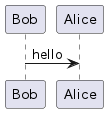Ubuntu20にインストールしたRedmineでPlantUMLを使ってUML図を描きたい!
概要
この記事では、Ubuntu20にインストールしたRedmineでPlantUMLを使ってUML図を描ける環境を構築する手順を掲載する。
仕様書
環境
- Ubuntu 20.04 LTS
- Redmine 4.0.6.stable
手順書
環境構築編、Redmine設定編、テスト編の3部構成です。
環境構築編
- PlantUMLはJavaで動くので「JDK」か「JRE」が必要。下記の例では「JDK」をインストールしてる。
sudo apt install default-jdk - インストールした「Java」のバージョンを確認する。
java -version私の環境では下記のように出力された。
openjdk version "11.0.14.1" 2022-02-08 OpenJDK Runtime Environment (build 11.0.14.1+1-Ubuntu-0ubuntu1.20.04) OpenJDK 64-Bit Server VM (build 11.0.14.1+1-Ubuntu-0ubuntu1.20.04, mixed mode, sharing) - 「PlantUML」の実行に必要なパッケージ「graphviz」をインストールする。
sudo apt install graphviz - 「graphviz」のバージョンを確認する。
dot -v私の環境では下記のように出力された。(バージョンが表記されてる部分)
dot - graphviz version 2.43.0 (0) - 日本語フォントをインストールする。下記は、「takao」と「IPAフォント」をインストールする例。
sudo apt install fonts-takao fonts-ipafont fonts-ipaexfont - 「PlantUML」の配布サイトから「PlantUML」をダウンロードする。
- ZIPファイルの中の「plantuml.jar」をサーバーの任意の場所にアップロードする。この記事では参考にさせてもらったページと同様に
/usr/local/bin/plantuml.jarにアップロードする。 /usr/bin/plantumlを作成して、中身を下記のように入力する。#!/bin/bash export LANG=ja_JP.UTF-8; /usr/bin/java -Djava.io.tmpdir=/var/tmp -Djava.awt.headless=true -jar /usr/local/bin/plantuml.jar -charset UTF-8 ${@}/usr/bin/plantumlに権限を設定する。sudo chmod 755 /usr/bin/plantuml- Redmineのプラグインをインストールするのに「Git」があると便利なのでインストールする。
sudo apt install git - インストールした「Git」のバージョンを確認する。
git --version私の環境では下記のように出力された。
git version 2.25.1 - Redmineをインストールしたディレクトリ直下の
pluginsに移動する。この記事ではRedmineが/usr/share/redmine/にインストールされてるものとする。cd /usr/share/redmine/pluginsもし、
pluginsが存在しない場合は作る。lib/pluginsでは無いので注意!mkdir /usr/share/redmine/plugins - 「Git」を使ってプラグインをクローンする。
git clone https://github.com/dkd/plantuml.git plantumlの権限を設定する。sudo chown -R $USER:$USER plantuml- Redmineをインストールしたディレクトリに戻る。
cd /usr/share/redmine - Redmineにプラグインを読み込む。
sudo bundle exec rake redmine:plugins:migrate RAILS_ENV=production - Redmineをインストールしたディレクトリ直下の
filesの権限や所有権を設定する。この記事ではRedmineが/usr/share/redmine/にインストールされてるものとする。sudo chmod 755 /usr/share/redmine/flies sudo chown -R www-data:www-data /usr/share/redmine/fliesもし、
filesが存在しない場合は作る。mkdir /usr/share/redmine/files - Apacheを再起動する。
sudo systemctl restart apache2
Redmine設定編
- ブラウザでRedmineにアクセスして「管理」->「プラグイン」を開く。
「
- 「PlantUML plugin for Redmine」の行の右側にある「設定」をクリックする。

- 「PlantUMLのパス」に
/usr/bin/plantumlと入力して「適用」をクリックする。

テスト編
まとめ(感想文)
RedmineでいろんなUML図を描きまくれば良いじゃん!
ちなみに下記の記事の環境で動作確認してるよ!
引用・参考文献
下記のページを参考にさせていただきました。ありがとうございました。